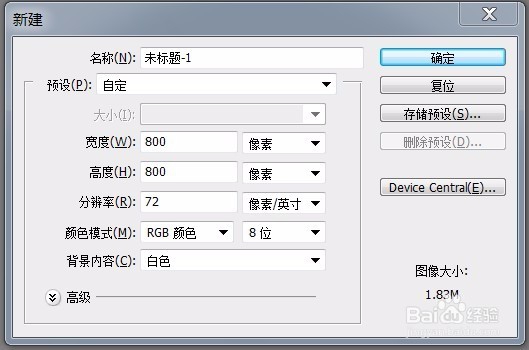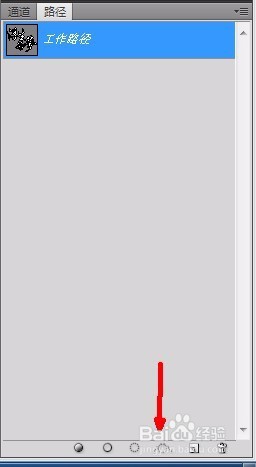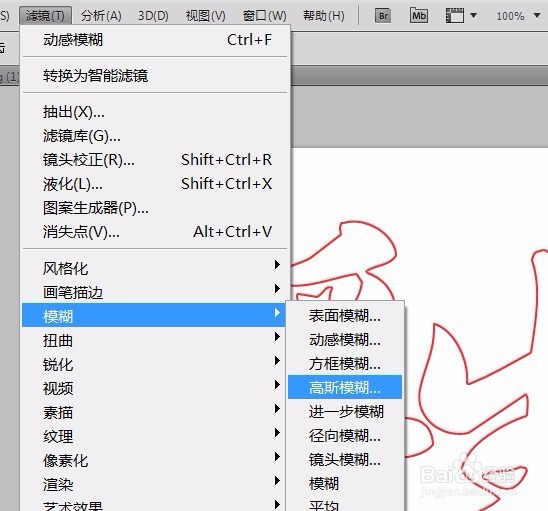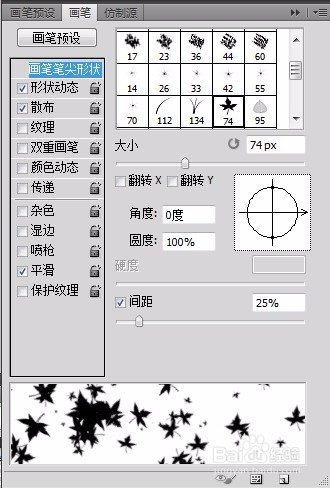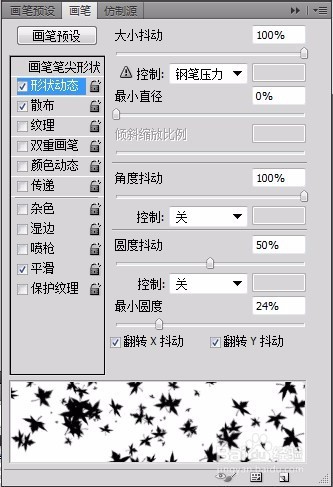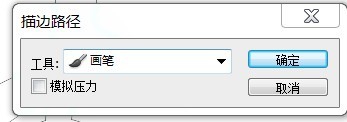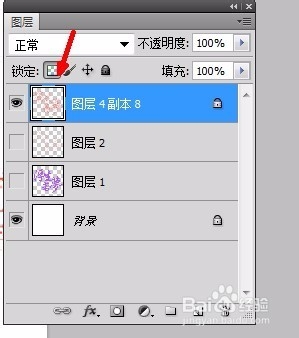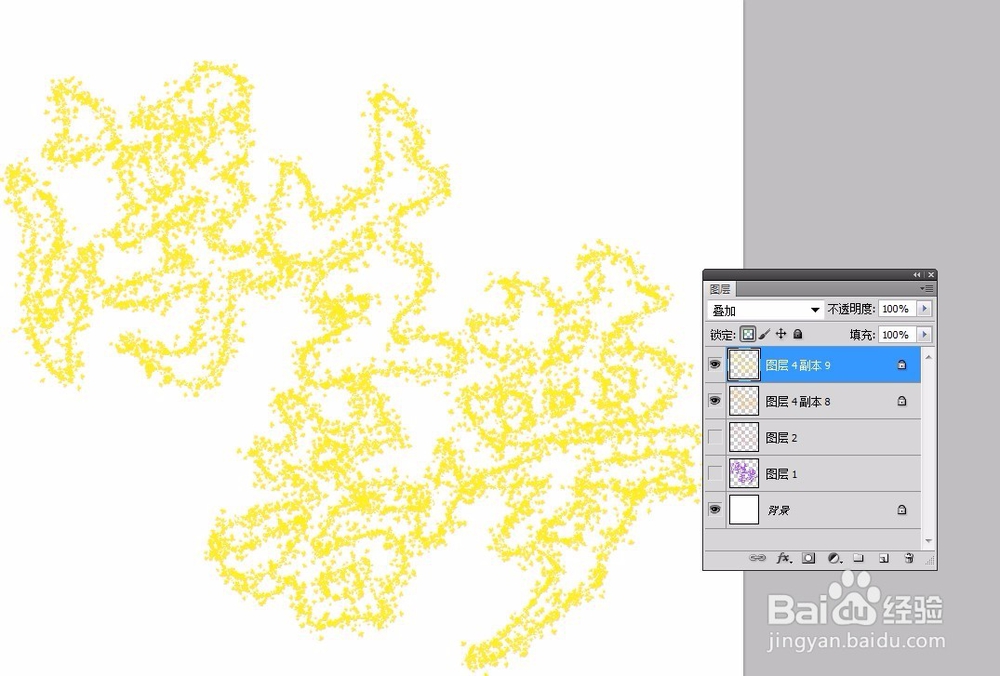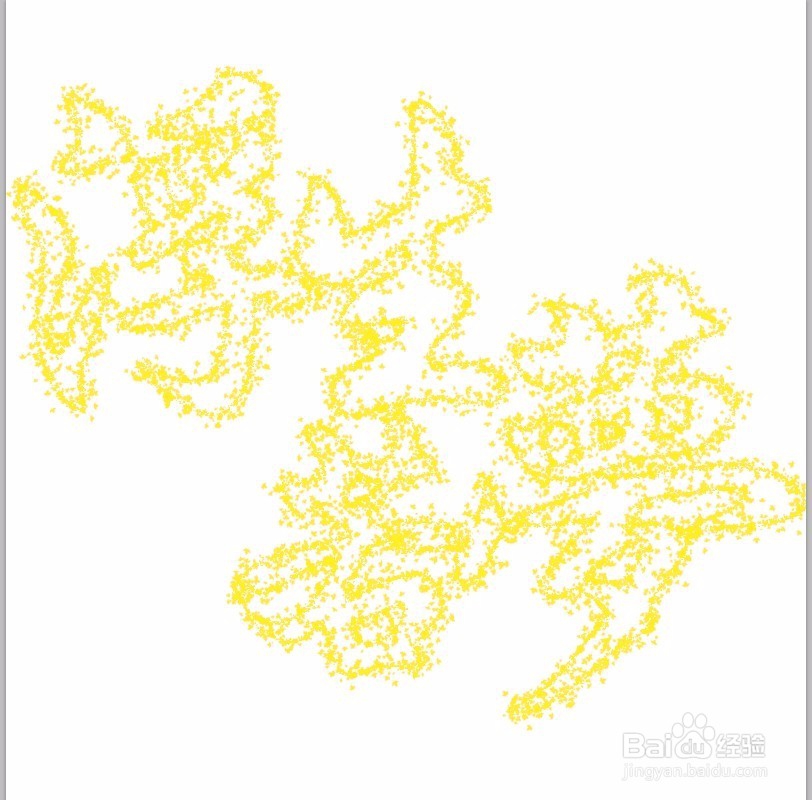ps教程--制作艺术字
1、打开ps软件,ctrl+n新建空白文档,并填充黑色,导入文字素材,并填充颜色
2、暗ctrl键单击文字的缩略图载入选区
3、进入路径面板,将文字选区转化为路径,按ctrl+回车键将路径转为选区
4、新建空白图层,执行编辑--描边命令
5、ctrl+d取消选区,并将文字图层隐藏,执行滤镜--模糊--高斯模糊命令,将图层模式改为溶解
6、按f5键--画笔预设,选择枫叶画笔,设置参数
7、进入路径面板选择路径,再回到图层面板,新建空白层,隐藏描边层,选择画笔工具,设置前景色为橙红色
8、选择钢笔工具,在路径上右键单击选择描边路径--画笔
9、新建一层,将画笔设置2像素,再用同样的方法设置描边路径,ctrl+j复制几层,让效果明显些
10、将这些文字层合并,锁定像素后,填充橙黄色
11、复制一层,锁定像素填充黄色,混合模式改为叠加;新建一层,并盖印,最终效果
声明:本网站引用、摘录或转载内容仅供网站访问者交流或参考,不代表本站立场,如存在版权或非法内容,请联系站长删除,联系邮箱:site.kefu@qq.com。
阅读量:45
阅读量:67
阅读量:85
阅读量:47
阅读量:88